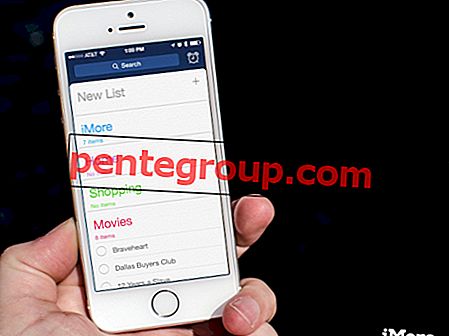По какой-то причине время вашего старого Apple ID подошло к концу. И вы решили сменить Apple ID на iPhone или iPad, чтобы придать вашей давней связи с экосистемой Apple свежую позицию.
Но прежде чем вы будете готовы к изменениям, вам нужно знать последствия. Учитывая, что не все данные могут попасть в новый Apple ID, вы должны быть полностью готовы к решению проблем. Благодаря моему удобному опыту «Been There Done That» я могу помочь вам пересечь черту, не подвергая риску ваши важные данные.
Что происходит, когда вы меняете свой Apple ID?
- Переключение Apple ID отличается от изменения. В то время как первый включает в себя процесс перехода к новому Apple ID без удаления существующего, последний требует от вас удалить текущий Apple ID, а затем использовать новый.
- Если вы хотите изменить свой Apple ID, не подвергая опасности свои данные, перейдите к этому полному руководству.
- Возвращаясь к переключению, это не идеальный ход - если вам нечего терять. Apple позволяет хранить на вашем iPhone копию важных данных, таких как контакты, связка ключей, напоминания, акции, новости, Safari.
- Кроме того, установленные приложения, фотографии и видео также будут оставаться на вашем устройстве iOS. И когда вы входите в систему, используя свой новый Apple ID, вы можете объединить данные на вашем iPhone с учетной записью iCloud, связанной с новым ID.
- А как насчет ваших приобретенных приложений, подписки Apple Music и плана хранения iCloud? Ну, вам придется найти способ жить без них. Хотя ваши платные приложения по-прежнему будут на вашем устройстве iOS, вы не сможете их обновить. Однако, если вы не против потерять их, это руководство для вас.
Я надеюсь, что облака наконец сменились чистым небом. Итак, мы должны продолжить процесс? Давайте погрузимся прямо в!
Прежде всего, вы должны выйти из всех служб, с которыми вы используете свой текущий Apple ID. Например, вам нужно выйти из FaceTime, Find My iPhone, iCloud, App Store, Книжного магазина, iTunes, Messages, Apple.com, приложения Apple Store, интернет-магазина Apple и т. Д. И обязательно сделайте это на всех ваши устройства, такие как iPad, Mac, Apple TV и т. д.
Как переключить Apple ID на iPhone, iPad, Mac или ПК с Windows
Быстрые ссылки:
- Переключите Apple ID на iPhone и iPad
- Войдите с помощью другого Apple ID на iPhone и iPad
- Переключить Apple ID на Mac
- Переключить Apple ID на ПК с Windows
Как выйти и переключить Apple ID на iPhone и iPad
Шаг 1. Запустить приложение « Настройки» на устройстве iOS → Теперь нажмите на баннер Apple ID .

Шаг 2. Затем прокрутите вниз и нажмите « Выйти» → введите свой пароль Apple ID во всплывающем окне и нажмите « Выключить».

Шаг 3. На следующем экране у вас есть возможность сохранить копии некоторых важных данных, таких как Контакты, Связка ключей и другие. Включите переключатель рядом с каждым элементом, который вы хотите сохранить.
Обязательно прочитайте, прежде чем двигаться вперед:
- Ваши фотографии iCloud вместе с документами и данными, хранящимися в iCloud Drive, будут удалены с этого устройства iOS.
- Данные о здоровье будут по-прежнему доступны на этом устройстве.
- iOS также уничтожит данные карты Apple Pay с этого устройства.
Теперь нажмите на Выйти в правом верхнем углу. На экране появится всплывающее окно: «Вы уверены? Удаление данных с iCloud с этого iPhone может занять минуту. ”Hit Sign Out.

Теперь, когда вы оставили свой старый Apple ID, переходите к новому.
Как войти в систему с помощью другого Apple ID на iPhone и iPad
Шаг 1. Откройте приложение « Настройки» на вашем устройстве iOS → Нажмите на баннер Apple ID.

Шаг 2. Теперь введите новый Apple ID и нажмите « Далее» в правом верхнем углу → Введите свой пароль и нажмите « Далее» в правом верхнем углу.

Шаг 3. Подождите, пока ваше устройство войдет в iCloud. Вы должны увидеть всплывающее сообщение «Ваш оператор может взимать плату за SMS-сообщения, используемые для активации iCloud». Нажмите на « ОК».

Примечание. Если вы еще не создали новый идентификатор. Хит Не иметь Apple ID или забыть его? А затем нажмите « Создать Apple ID» во всплывающем окне. Далее следуйте инструкциям на экране.

Шаг № 4. Введите свой код доступа iPhone / iPad → Далее вы можете объединить данные на вашем iPhone с учетной записью iCloud, связанной с новым идентификатором. Излишне говорить, что это необязательно.

Вот и все! Поздравляю, вы наконец перешли на новый аккаунт.
Как использовать другой Apple ID на Mac или ПК с Windows
Переключение Apple ID на Mac или Windows PC одинаково просто.
На вашем Mac
Шаг 1. Нажмите на логотип Apple и откройте Системные настройки.

Шаг 2. Нажмите на iCloud.

Шаг 3. Нажмите на Выйти.

Шаг № 4. Выберите данные, копию которых вы хотите сохранить на своем Mac.

Шаг № 5. Введите свой пароль Apple ID и нажмите « Продолжить».

Теперь снова запустите Системные настройки → iCloud → Нажмите «Войти». Введите свой другой Apple ID и пароли.
На вашем Windows
Запустите приложение iCloud → нажмите Выйти.

Теперь введите новый Apple ID и пароли → нажмите «Войти».
Завершение ...
Пока вы знаете, во что ввязываетесь, все будет казаться простым. Вот почему всегда лучше знать обе стороны истории. Из того, что я могу сказать, Apple позволяет вам переключаться быстро (в значительной степени).
Вы также можете сослаться на:
- Как восстановить удаленные файлы из iCloud на iPhone, iPad, Mac или Windows
- iPhone отключен: как восстановить ваш iPhone без iTunes Backup
- Как восстановить удаленные сообщения чата WhatsApp на iPhone
- Лучшие очистители для iPhone для Mac и Windows
Есть отзывы или вопрос? Дайте нам знать это. Чтобы никогда не пропустить наши последние руководства, загрузите наше приложение для iOS и оставайтесь на связи с нами через Facebook и Twitter.